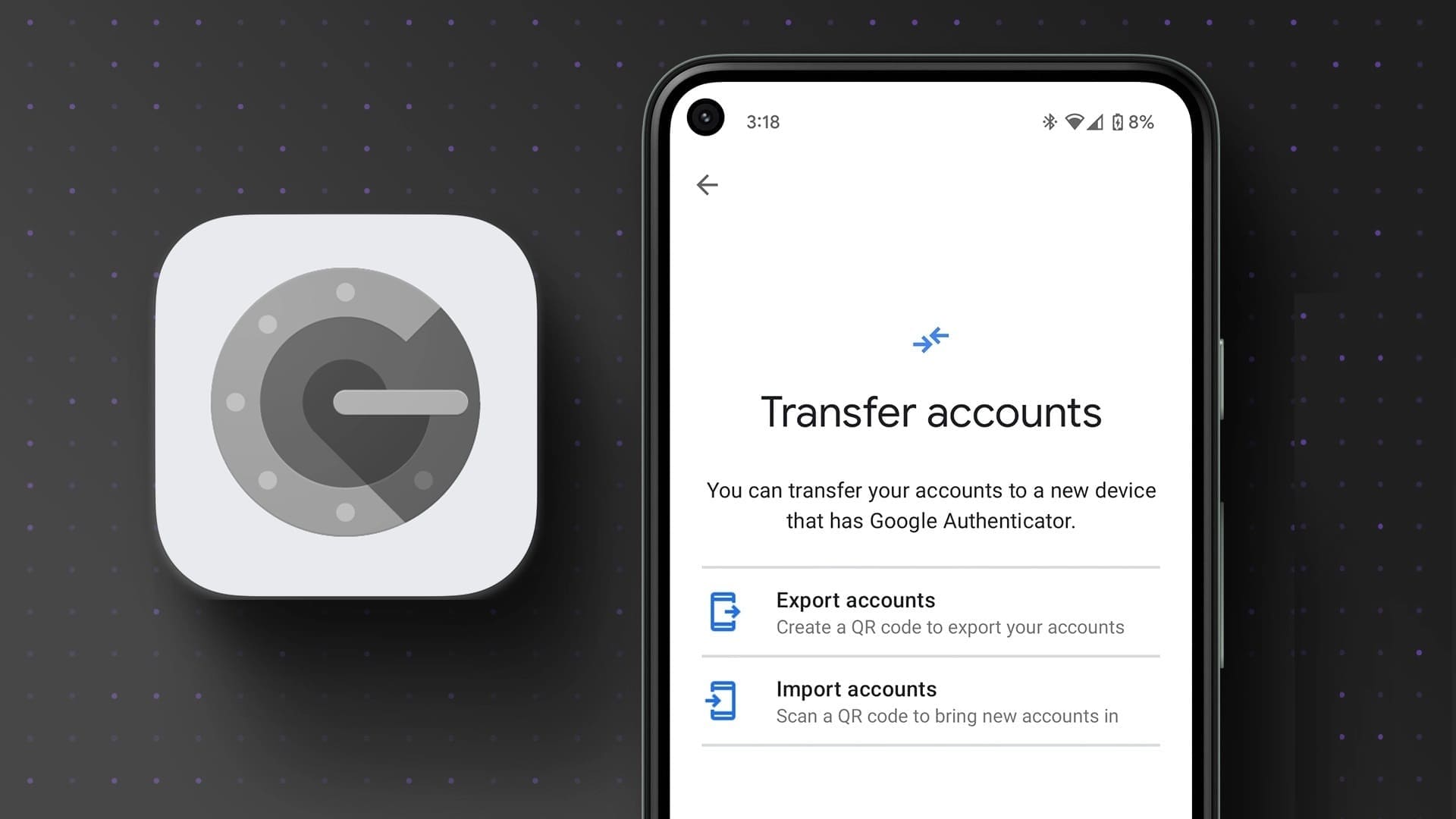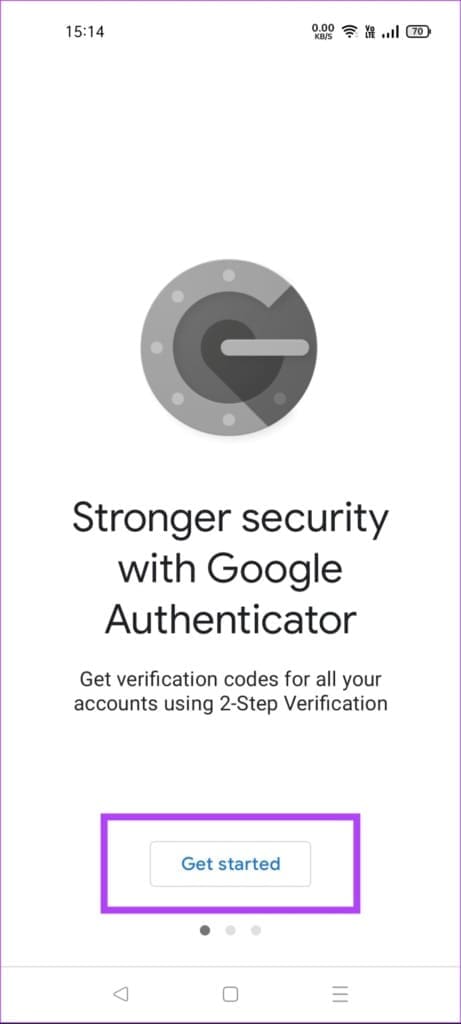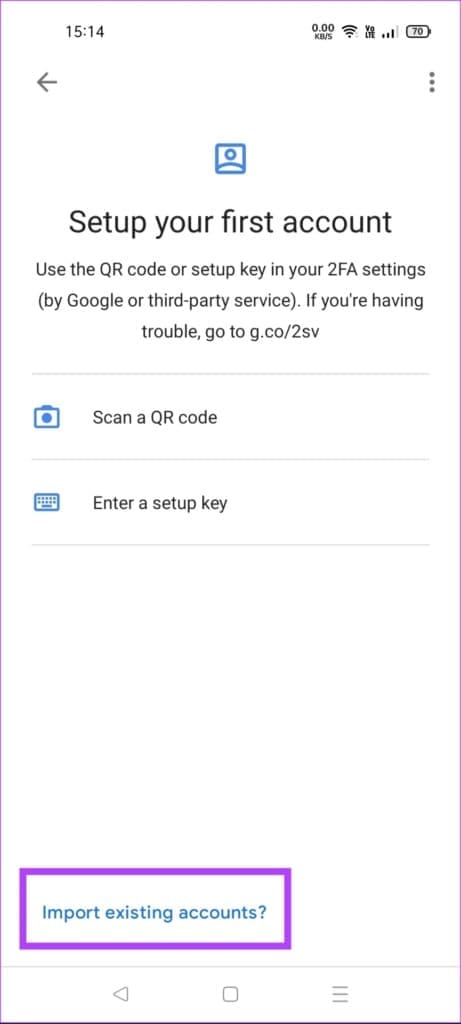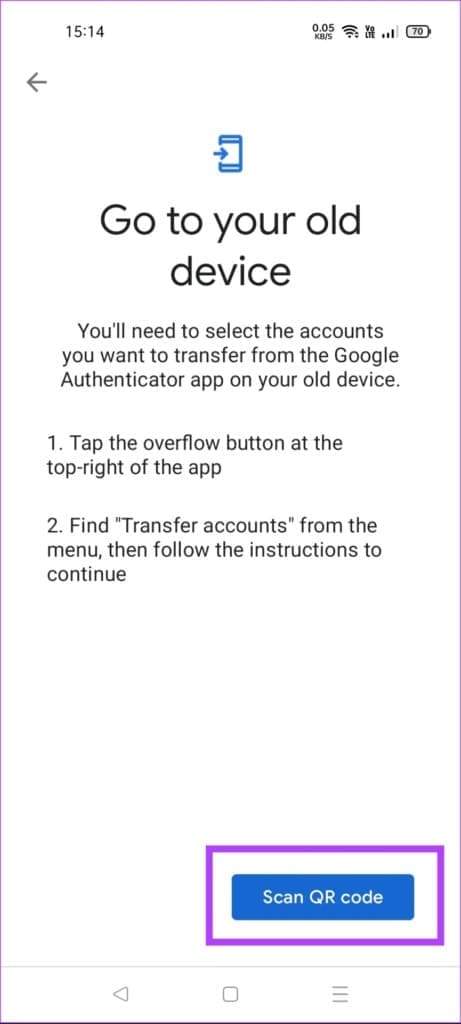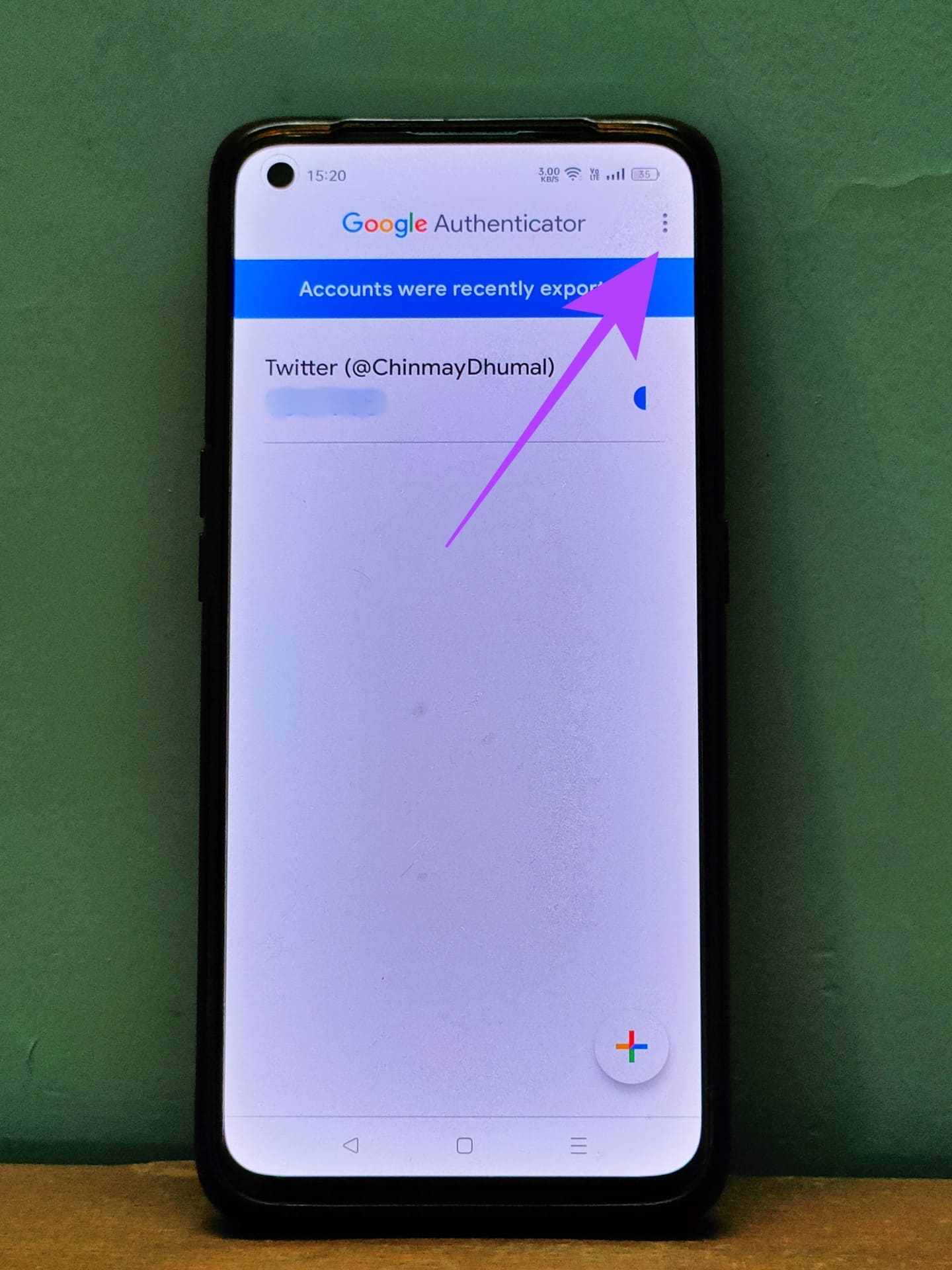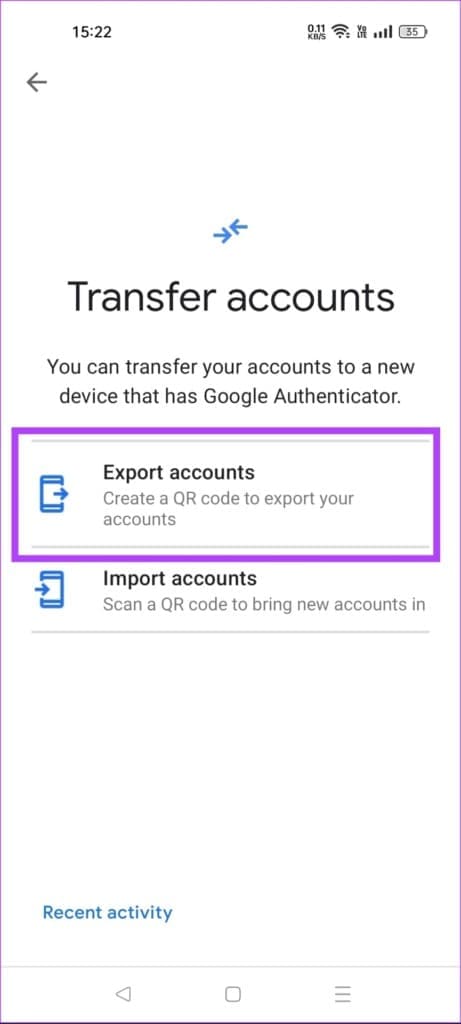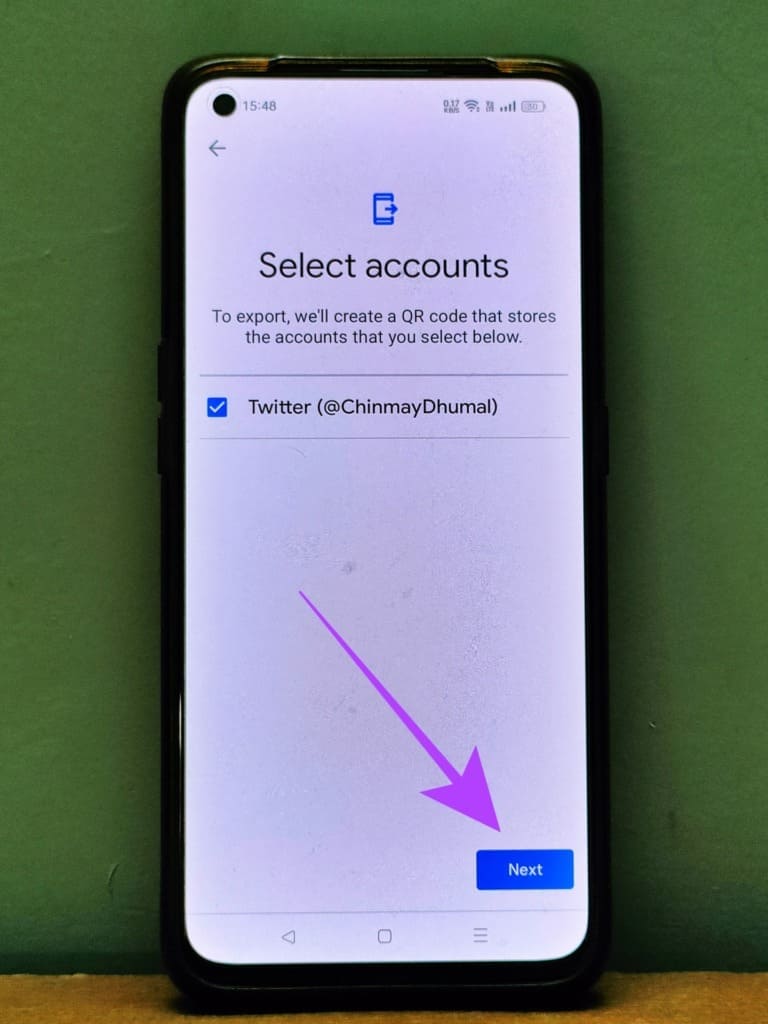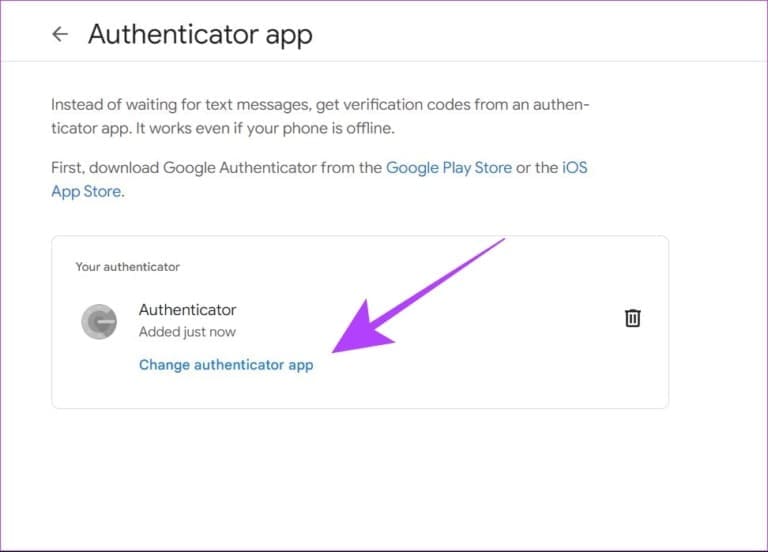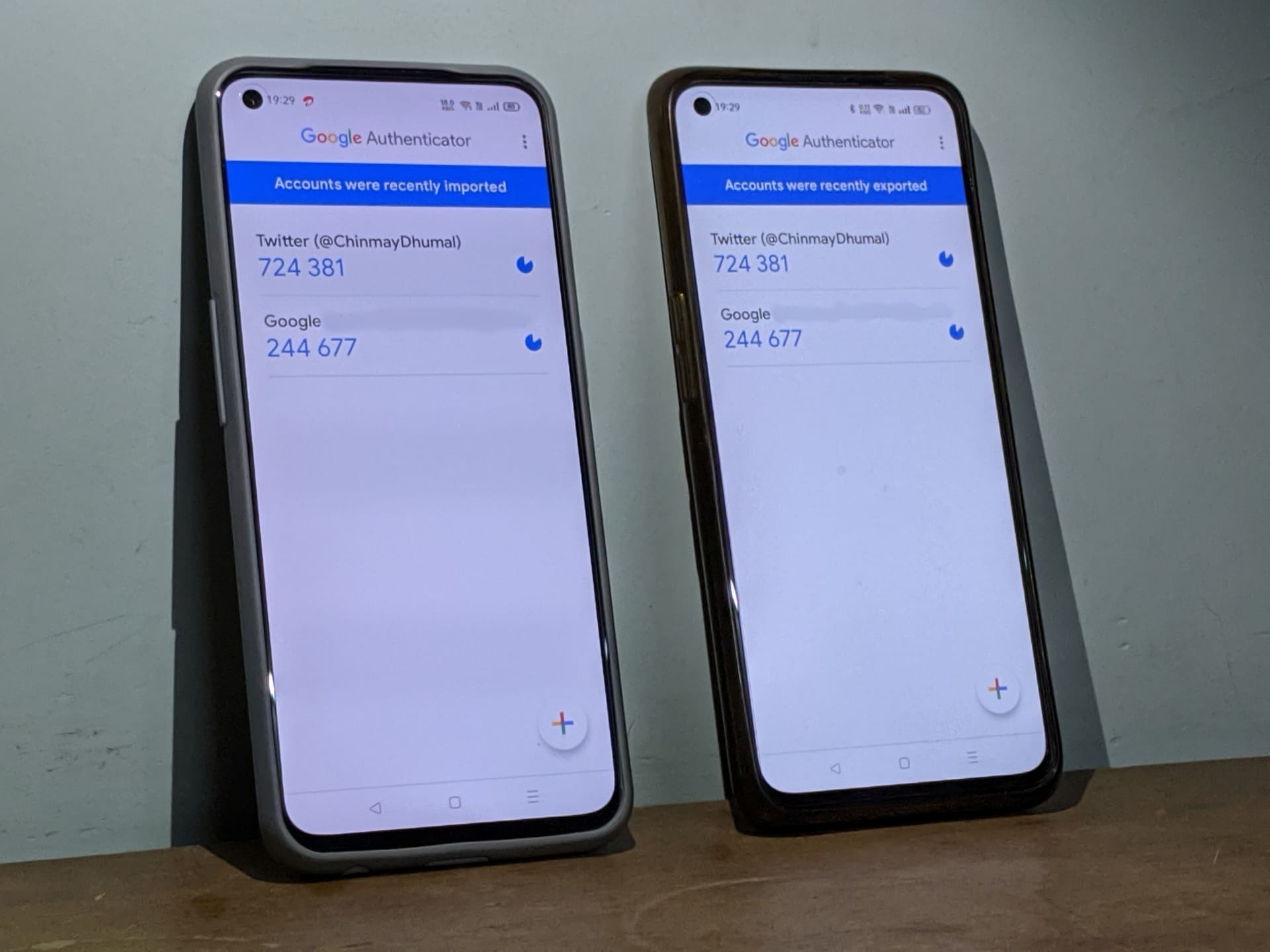Comment transférer des comptes Google Authenticator vers un nouveau téléphone
Google Authenticator est un service largement utilisé pour l'authentification à deux facteurs sur les appareils mobiles. Cependant, lorsque vous changez de smartphone, vous devez configurer Google Authenticator séparément sur votre nouvel appareil pour sécuriser vos comptes avec l'authentification 2FA. Voici comment transférer en toute sécurité des comptes Google Authenticator de votre ancien téléphone vers votre nouveau smartphone.
Mise à jour de l'application Google Authenticator Vous pouvez désormais synchroniser les comptes avec le cloud via votre compte Gmail
Google Authenticator est disponible sur les appareils Android et iOS et compte plus de 100 millions de téléchargements sur le Google Play Store. La conception simple et le processus de configuration facile sont les principales raisons de la popularité de cette application. Avant de vous montrer comment transférer des comptes Google Authenticator, il est impératif que vous compreniez pourquoi vous devez le faire. commençons.
POURQUOI IL EST IMPORTANT DE TRANSFÉRER LES COMPTES GOOGLE AUTHENTICATOR
Vous devez transférer manuellement Google Authenticator 2FA vers un nouveau téléphone, car Google ne fournit aucune solution de sauvegarde pour restaurer ces comptes si vous en perdez l'accès. De plus, lorsque vous installez Google Authenticator sur un nouveau téléphone, Google ne synchronise pas automatiquement vos comptes 2FA sur votre nouvel appareil, pour des raisons de sécurité.
Par conséquent, vous devez transférer vous-même vos comptes Google Authenticator sur votre nouveau téléphone. Cela dit, passons au processus.
COMMENT TRANSFÉRER GOOGLE AUTHENTICATOR 2FA VERS UN NOUVEAU TÉLÉPHONE
Vous pouvez transférer tous vos comptes Google Authenticator vers votre nouveau téléphone de deux manières. La première méthode est simple car vous pouvez convertir vos comptes en une seule fois. L'autre méthode vous oblige à modifier manuellement l'implémentation 2FA sur chaque compte individuel auquel elle est ajoutée. Nous allons vous montrer les deux méthodes en détail.
Méthode 1 : Transférer des comptes Google Authenticator à l'aide d'un code QR
Ce processus nécessite l'accès à la fois à vos nouveaux et anciens appareils, il est donc conseillé de garder les deux smartphones à portée de main.
Étape 1: Sur votre nouveau téléphone, installez Authentificateur Google En utilisant le lien ci-dessous.
Étape 2: Ouvert Authentificateur Google sur votre nouveau téléphone et appuyez sur Démarrer.
Passons à l'étape 3 : Sur l'écran suivant, appuyez sur "Importer des comptes existants ?".
Étape 4: Maintenant, appuyez sur le bouton Scannez le code QR. Cela conduira à Ouvrir le scanneur Code QR sur votre nouveau téléphone.
Étape 5: Ouvrez l'application Google Authenticator sur votre ancien téléphone. Appuyez sur l'icône des trois points dans le coin supérieur droit et sélectionnez Transférer des comptes.
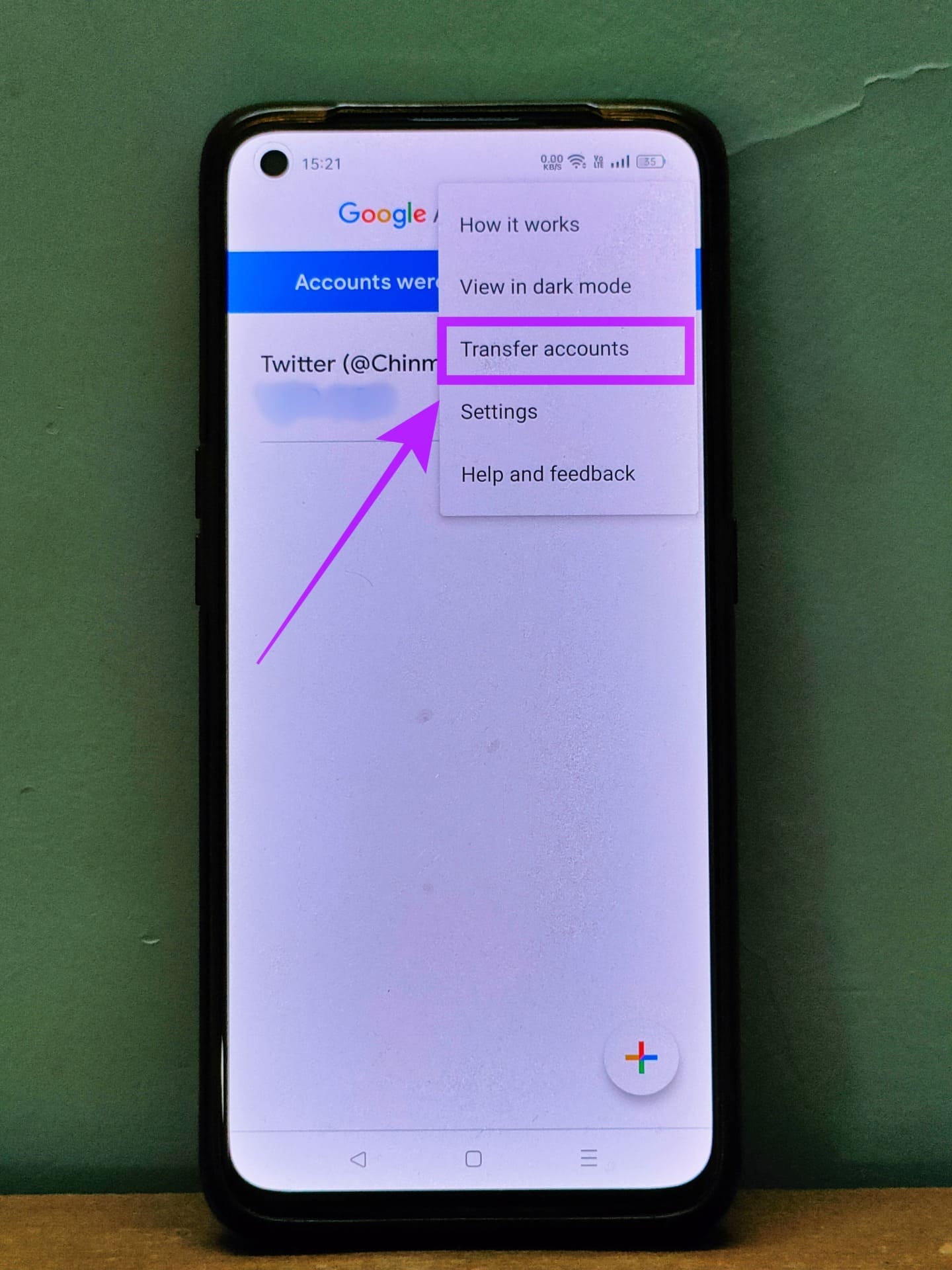
Passons à l'étape 6 : Clique sur Exporter des comptes. Il peut demander votre téléphone Authentification biométrique ou votre mot de passe d'écran de verrouillage. Alors, terminez cette vérification de sécurité.
Étape 7: Sélectionnez Les comptes que vous souhaitez transférer vers votre nouveau téléphone En cliquant sur la case à cocher adjacente. Une fois Fini , Clique sur Suivant.
Étape 8: Votre ancien téléphone affichera désormais un code QR. Scannez ce code QR sur votre nouveau téléphone avec Application Google Authenticator.
Vos comptes Google Authenticator sont maintenant transférés sur votre nouveau téléphone.
Méthode 2 : Transférer manuellement les comptes Google Authenticator un par un
Vous pouvez également transférer des comptes Google Authenticator en modifiant individuellement les paramètres 2FA dans chacune de vos applications. Par exemple, si les comptes Google, Facebook et Twitter de Google Authenticator sont ajoutés pour 2FA, vous devrez modifier les implémentations 2FA séparément dans chacun de vos comptes.
Dans cette méthode, vous devrez vous rendre dans les paramètres de sécurité de l'application précitée. Trouvez l'option 2FA, puis désactivez Google Authenticator. Une fois cela fait, vous pouvez réactiver l'authentification à deux facteurs avec Google Authenticator à l'aide de votre nouveau téléphone.
Notez que chaque service a une manière différente d'accéder aux paramètres d'authentification à deux facteurs. Alors que Google vous permet de modifier directement les applications 2FA, Twitter vous demande de désactiver temporairement 2FA, lorsque vous devez passer à une nouvelle application 2FA. Si vous n'êtes pas abonné à Twitter Blue, le voici Comment activer gratuitement l'authentification à deux facteurs sur Twitter.
Que faire si je perds mon téléphone avec Google AUTHENTICATOR
Si vous perdez votre téléphone avec Google Authenticator, vous perdrez l'accès à 2FA pour tous vos comptes. C'est parce que Il n'y a pas de solution pour transférer Google Authenticator vers un nouveau téléphone sans l'ancien téléphone. Étant donné que les codes 2FA dans Google Authenticator sont générés localement sans synchronisation avec les serveurs Google, il n'y a aucun moyen de récupérer les comptes Google Authenticator si vous perdez l'accès à votre ancien téléphone.
Par conséquent, il est recommandé de garder Google Authenticator activé sur plusieurs appareils en tant que sauvegarde. Voici comment vous pouvez le faire.
Comment activer Google Authenticator 2FA sur plusieurs appareils
Vous pouvez activer Google Authenticator 2FA sur plusieurs appareils en transférant les comptes vers un nouveau téléphone. Cette méthode active les codes 2FA sur les deux appareils car Google Authenticator reste actif sur l'ancien téléphone, même après le transfert des comptes vers un nouvel appareil.
Ainsi, à moins que vous ne révoquiez vous-même l'accès à l'ancien appareil, vous pouvez continuer à utiliser Google Authenticator 2FA sur plusieurs téléphones.
Questions et réponses sur le transfert de Google Authenticator 2FA vers un nouveau téléphone
1. Que faire si l'option de transfert de comptes ne fonctionne pas dans Google Authenticator ?
Assurez-vous que vous utilisez la dernière version de Google Authenticator pour votre appareil Android ou iOS. Il a été observé que l'utilisation d'anciennes versions de Google Authenticator provoquait des erreurs lors du transfert de comptes vers un nouveau téléphone.
2. Pouvons-nous transférer des comptes Google Authenticator d'Android vers iPhone et vice versa ?
Oui, vous pouvez facilement transférer des comptes Google Authenticator d'Android vers iPhone et d'iPhone vers Android avec ce guide. Vous pouvez également utiliser le même processus pour transférer des comptes Google Authenticator de votre iPhone vers votre iPad.
3. Authy est-il meilleur que Google Authenticator ?
Authy a un énorme avantage sur Google Authenticator dans la mesure où vous pouvez récupérer des comptes 2FA si vous perdez l'accès à votre ancien téléphone. Cependant, cela se fait au détriment de la création d'un compte sur Authy avec un mot de passe principal, ce qui est une étape supplémentaire supplémentaire. Google Authenticator ne nécessite aucune inscription et peut être utilisé directement.
Gardez 2FA activé
C'est toujours une bonne pratique d'activer l'authentification à deux facteurs sur tous vos comptes, dans la mesure du possible. Si vous êtes un utilisateur de Google Authenticator, vous devez absolument consulter notre liste Pour les meilleures applications d'authentification Ce qui offre un plus de fonctionnalités telles que les sauvegardes, la prise en charge de plusieurs appareils sur un ordinateur portable ou de bureau, etc.